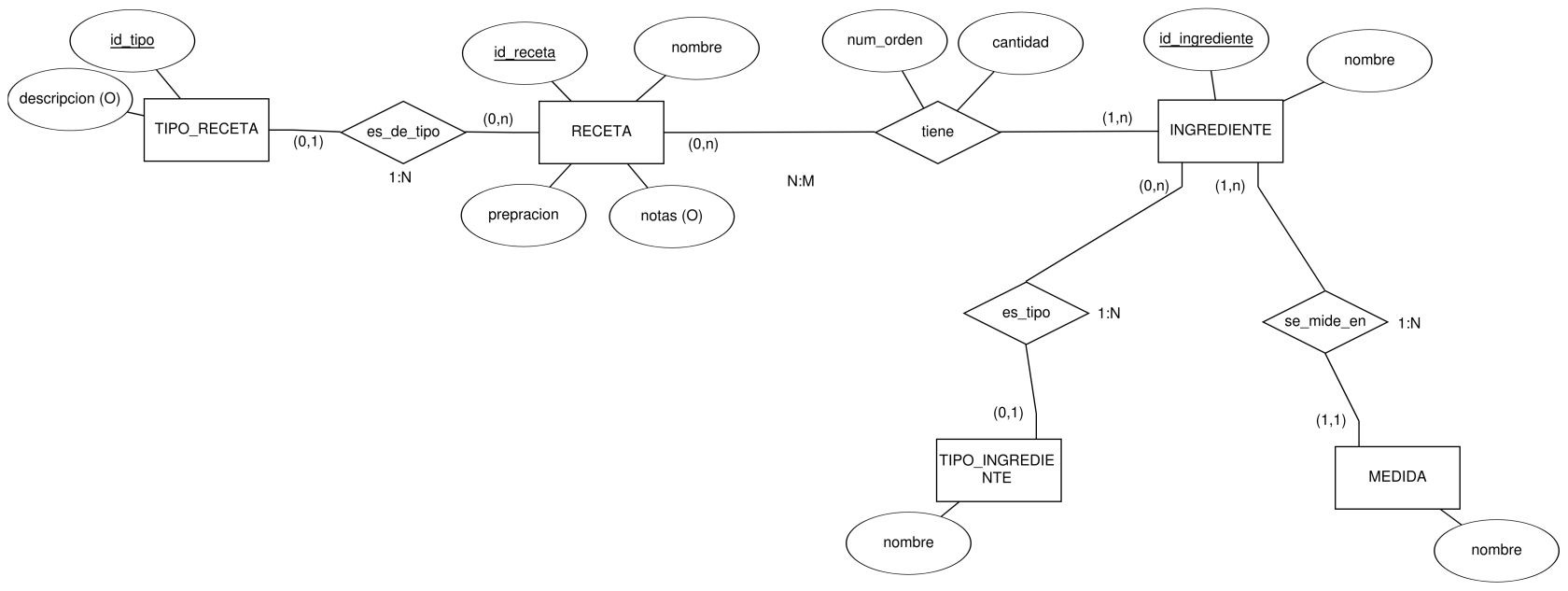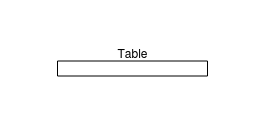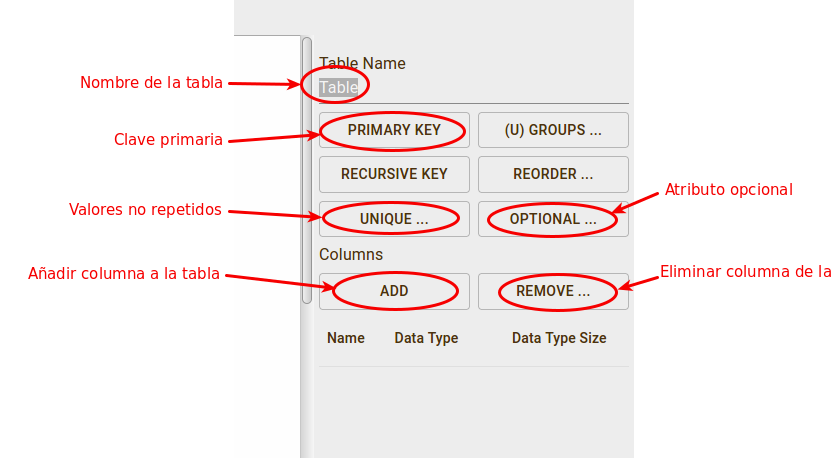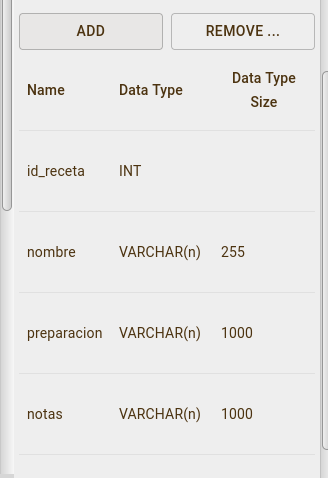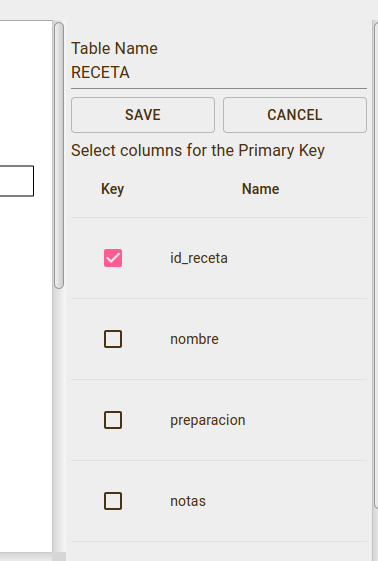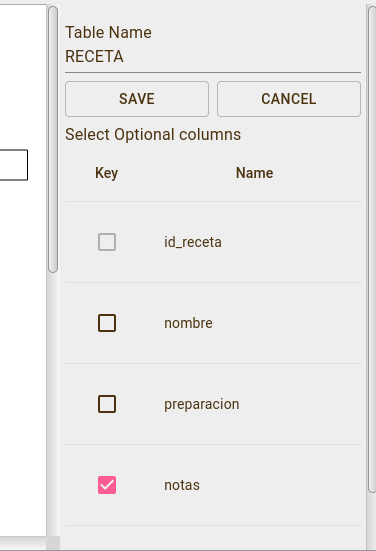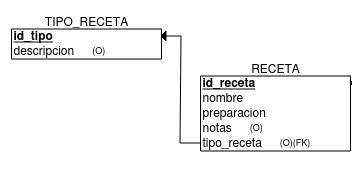Crear diagrama relacional con ERD Plus
Vamos a ver cómo se crearía un diagrama relacional con la herramienta ERD Plus.
Imaginad que tenemos el diagrama ER siguiente sobre una base de datos de recetas:
Si diagrama relacional correspondiente es el siguiente:
Voy a indicar cómo se crea cada uno de los elementos del diagrama.
Tablas
Hay que clicar sobre el botón "table":
A continuación clicar sobre cualquier punto del lienzo de dibujo y se creará una tabla vacía:
Seleccionando la tabla, a la derecha aparecen todas las opciones de la tabla:
Vamos a crear la tabla Receta.
Tiene 5 columnas, pero una es una clave ajena, así que esa se añade de otra manera que se explica más abajo.
Para añadir las columnas, hay que clicar sobre el botón "ADD" y se abre debajo la ventana con las columnas:
Se van rellenando los nombres de las columnas y el tipo de dato como en la imagen de arriba.
Ahora, para indicar la clave primaria, se clica en "PRIMARY KEY" y se abre una ventana con todas las columnas para seleccionar cuáles forman parte de la clave primaria:
También hay que indicar que la columna notas es opcional (no obligatoria). Para eso clicar sobre "OPTIONAL" y hacer lo mismo que al seleccionar la clave primaria:
Falta solo añadir la clave ajena. Para eso es necesario tener previamente creadas las dos tablas que intervienen en la clave ajena, en este caso la tabla "TIPO_RECETA" y la tabla "RECETA".
Se selecciona el botón "CONNECT" del menú principal y hay que clicar en la tabla cuya clave primaria va a ser clave ajena (TIPO_RECETA) y arrastrar hasta la tabla en la que va a añadirse la columna como clave ajena (RECETA):
Y la columna se añade sola a la tabla RECETA.
Siguiendo estos mismos pasos para el resto de tablas, se crea el diagrama completo.